一般来说,在电脑上安装的win10系统之后,默认的用户名Administrator,因此过于千变一律,许多用户在对win10电脑进行个性化设置的时候,也都会对电脑默认的用户名进行更改,那么win1
一般来说,在电脑上安装的win10系统之后,默认的用户名Administrator,因此过于千变一律,许多用户在对win10电脑进行个性化设置的时候,也都会对电脑默认的用户名进行更改,那么win10怎么改电脑用户名呢?接下来小编就来告诉大家更改win10电脑用户名设置方法。
1、首先右击桌面的此电脑选择管理。
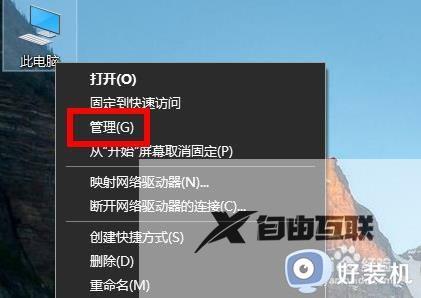
2、然后点击本地用户和组—用户—重命名。
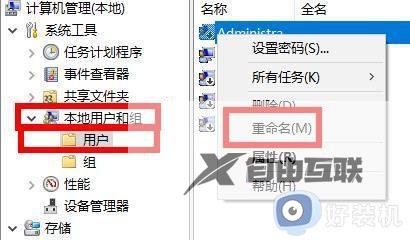
3、然后就可以直接重命名了。
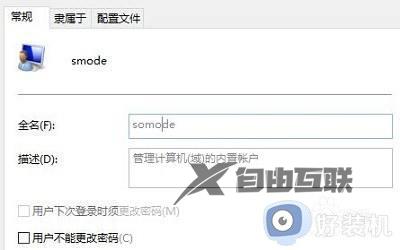
4、你也可以右击,选择属性,然后再重新命名。

上述就是小编带来的更改win10电脑用户名设置方法了,还有不清楚的用户就可以参考一下小编的步骤进行操作,希望能够对大家有所帮助。
